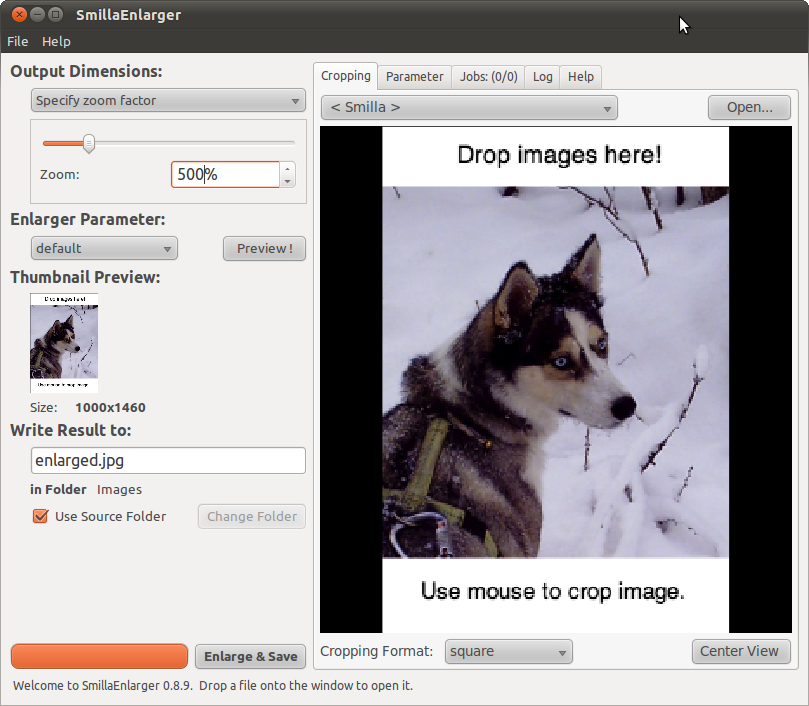Table des matières
SmillaEnlarger
SmillaEnlarger est un outil doté d'une interface graphique (élaborée sous Qt) destiné à redimensionner des photos et des images. Il est particulièrement efficace pour l'agrandissement d'images bitmaps. SmillaEnlarger, également référencé sous le nom ImageEnlarger, utilise un algorithme spécialement mis au point par son concepteur.
SmillaEnlarger permet d'augmenter la résolution des images redimensionnées et, ainsi, d'éviter le phénomène de pixelisation lors de l'agrandissement ou de l'impression d'images en faible résolution. SmillaEnlarger est notamment destiné à l'amélioration du grossissement des détails des photographies.
SmilaEnlarger est distribué sous licence libre (GPL v3).
SmillaEnlarger n'est disponible qu'en langue anglaise mais compte tenu de la facilité d'utilisation ce n'est vraiment pas un problème.
Pré-requis
- Disposer des droits d'administration ;
- Disposer d'une connexion à Internet configurée et activée ;
- Avoir installé le paquet libqt4-dev et ses dépendances.
sudo apt-get install qt4-qmake libqt4-dev build-essential
L'installation de libqt4 n'est possible qu'à partir de la version 10.04 LTS d'Ubuntu. En effet la version 0.9.0 nécessite des dépendances qui ne sont disponibles qu'à partir de la version 10.04 d'Ubuntu. Vous pouvez cependant compiler la version 0.8.9 sur certaines versions antérieures à Ubuntu 10.04. J'ai fait un tuto à l'adresse http://www.wubijacq.com/repixel/. L'installation nécessite de nombreuses manipulations qui peuvent paraître difficiles pour un débutant, cependant elle fonctionne.
Installation
SmillaEnlarger n'est pas disponible dans les dépôts. Il est possible :
- soit d'installer le paquet deb non officiel (v 0.9.) ;
- soit de télécharger les sources à partir du site du projet puis de les compiler.
Installation à partir du paquet deb
Installation à partir des sources
Commencer par télécharger les sources ici (attention à ne pas se tromper de version, éviter la version w* !) ;
- Décompresser (dézipper) les sources ;
- Se rendre (en console) dans le répertoire des sources :
cd /chemin du dossier des sources/SmillaElarger_x_x_x_source/SmillaEnlargerSrc
Compiler (deux étapes) :
qmake ImageEnlarger.pro make
C'est terminé.
Utilisation
Lancement
Version du paquet
L'application se lance depuis le depuis le menu Applications → Graphismes → SmillaEnlarger.
Version des sources
Pour lancer le logiciel il faudra saisir :
./smilla-enlarger
Il est possible de créer un lanceur (raccourci pour démarrer un logiciel, ouvrir un fichier, etc) sur le bureau ou dans les menus en saisissant cette commande (parfois avec le chemin complet) dans le champ Commande du lanceur.
L'utilisation de SmillaEnlarger est assez intuitive.
Au lancement de SmillaEnlarger il est possible de choisir une image par glisser-déposer, copie à partir du presse papier ou par File → Open.
Il est possible d'agir sur l'ensemble de l'image ou de sélectionner directement une zone avec la souris dans la fenêtre de droite.
Le traitement est appliqué en cliquant sur Zoom & Save.
La taille du résultat est affiché sous la vignette de prévisualisation. Pour la modifier, en haut à gauche de la fenêtre principale (par défaut specify zoom factor), il est possible de choisir les modalités de paramétrage de la taille de sortie : facteur de zoom, hauteur finale, largeur finale, taille maximale en pixels (taille finale ajustée automatiquement dans ces limites, selon le ratio hauteur / largeur), taille en pixel (image étirée si nécessaire), recadrage dans les limites du ratio hauteur / largeur fixé, ajout de bandes noires sur les cotés si nécessaire en fonction des dimensions finales fixées par l'utilisateur.
Onglet Paramètres (parameters)
Les réglages suivants peuvent être ajustés :
- Netteté (sharpness) : des valeurs élevées produisent des bords plus nets, au risque d'un rendu assez artificiel ;
- Aplatissement (flatness) : des valeurs élevée produisent une diminution du gradient de couleurs, perte de naturel (rendu de type peinture) ;
- PreSharpen: amélioration simple de la netteté de la source avant agrandissement ;
- Dithering : ajout de grain à l'image finale ;
- DeNoise : amélioration de la source (diminution du “bruit”) ;
- FractNoise : effet permettant d'obtenir une certaine irrégularité du résultat final, modification des contours et les couleurs “par le bruit fractal plasma”.
Il est possible de créer des profils de correction (new).
Aperçu : preview.
Traitement par lots
Un même traitement peut être appliqué à tout un dossier : déposer le dossier dans SmillaEnlarger par glisser-déposer, ajuster les paramètres de traitement, cliquer sur enlarge and save.
file d'attente (onglet //jobs//)
SmillaEnlarger gère une file d'attente (queue) ; dès qu'un traitement est lancé (enlarge and save) il est possible de travailler sur une autre image, et ainsi de suite.La progression du traitement de la file d'attente est indiqué par la barre de progression en bas à gauche de la fenêtre. Dans l'onglet jobs il est possible :
- d'effacer la file d'attente complète ;
- d'effacer une opération de la file d'attente ;
- de nettoyer la file d'attente des traitements effectués.
Ligne de commande
SmillaEnlarger peut également être utilisé en ligne de commande. La syntaxe est la suivante
SmillaEnlarger [ < fichier source > ] [ -options… ]
options possibles :
- -z <nombre> / -zoom <nombre> : facteur de zoom en pourcentage (valeur entière) ;
- -o <nom du fichier> : nom du fichier de sortie ;
- -saveto <nom de dossier> : nom du dossier de destination ;
- -width <largeur> et -height <hauteur> : dimensions (en pixels) de l'image finale. Si la hauteur et la largeur sont fixées, le ratio d'aspect de l'image finale pourra être modifié.
Si la hauteur ET la largeur sont fixées, il est possible de définir l'une des options complémentaires suivantes :
- -fit : l'image est ajustée au rectangle de sortie ;
- -fitandbars : l'image finale est ajustée au rectangle de sortie mais son ratio d'aspect est maintenu, ajout éventuel de marges noires sur les cotés ;
- -cover : couvre le rectangle de sortie (quelle différence avec fit ?)
 ;
; - -coverandcrop : la plus petite dimension de l'image est ajustée aux dimensions fixées par l'utilisateur, le ratio d'aspect est maintenu, l'image peut éventuellement être recoupée sur les cotés.
Paramètres d'agrandissement (nombre entier entre 0 et 100) :
* -sharp < n > : netteté ;
- -flat < n > : aplatissement ;
- -dither < n > : grain ;
- -deNoise < n > : réduction du bruit ;
- -preSharp < n > : amélioration simple de la netteté ;
- -fNoise < n > : filtre d'irrégularités.
Autres options :
- -quality <nombre> : qualité de l'image finale ;
- -h / -help : aide (langue anglaise) ;
- -i : mode interactif (?)
 .
.
Désinstallation
Pour supprimer cette application, il suffit de supprimer son paquet si elle a été installée via le paquet. Dans l'autre cas, je ne sais pas  . Selon la méthode choisie, la configuration globale de l'application est conservée ou supprimée. Les journaux du système, et les fichiers de préférence des utilisateurs dans leurs dossiers personnels sont toujours conservés.
. Selon la méthode choisie, la configuration globale de l'application est conservée ou supprimée. Les journaux du système, et les fichiers de préférence des utilisateurs dans leurs dossiers personnels sont toujours conservés.
Voir aussi
- (en) Site officiel
- Discussion SmillaEnlarger ne s'installe pas sur le forum Ubuntu-fr
Contributeurs principaux : Zococo.
Basé sur l'aide de SmillaEnlarger.